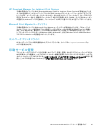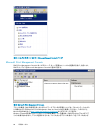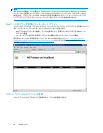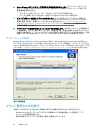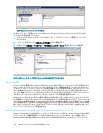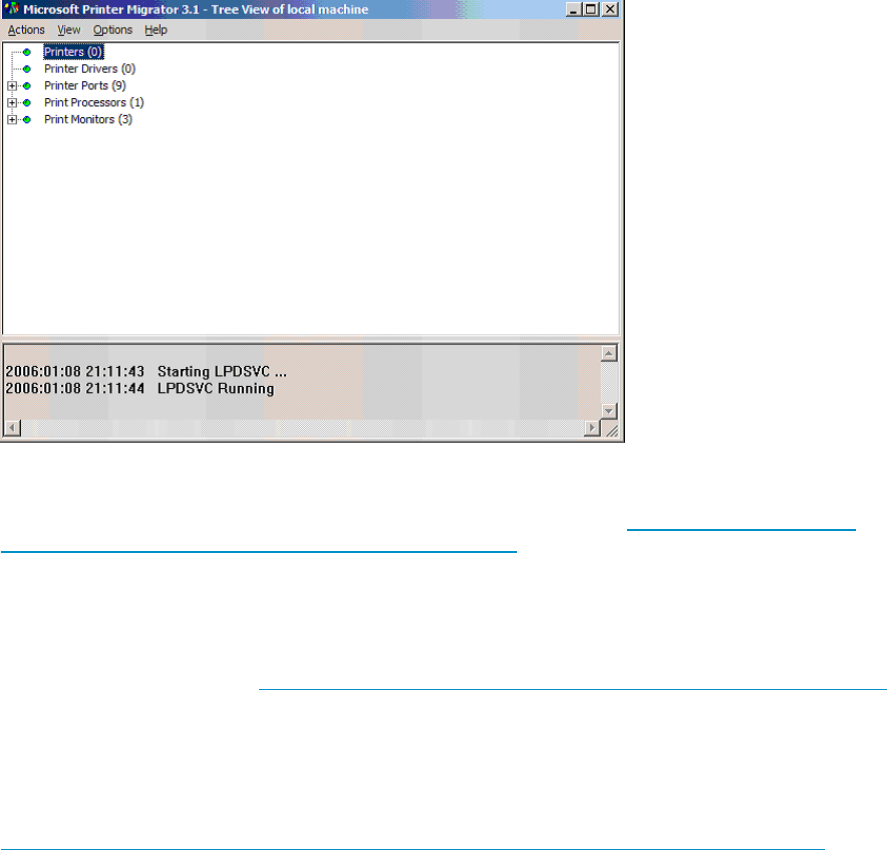
プリント サーバまたはファイル プリント アプライアンス上のプリント構成設定をバックアップする際、プリント
固有のバックアップ方法としてPrint Migratorユーティリティをお勧めします。Print Migratorユーティリティは、
ストレージ サーバまたはファイル プリント アプライアンスのC:\hpnas\Components\PrintMigrator
フォルダに存在します。
図36 Microsoft Printer Migrator画面
Print Migratorユーティリティの詳細については、Microsoft社のWebサイトh
ttp://www.microsoft.com/
WindowsServer2003/techinfo/overview/printmigrator3.1.mspxを参照してください。
ウィルス対策
サーバは、適切なウィルス対策ソフトウェアをインストールして、セキュリティを確保する必要があります。ウィ
ルス
対策を実装する詳細については、『Medium Business Guide for Antivirus』を参照してください。このガイ
ドは、Microsoft社のWebサイトh
ttp://www.microsoft.com/technet/itsolutions/smbiz/mits/av/mit_av.mspx
にて表示、ダウンロードが可能です。
セキュリティ
ファイル サーバやプリント サーバのセキュリティについては、『Microsoft Windows
Server 2003 Security Guide』を参照してください。このガイドは、Microsoft社のWebサイト
h
ttp://www.microsoft.com/technet/security/prodtech/windowsserver2003/w2003hg/sgch00.mspxにて表
示、ダウンロードが可能です。
ベスト プラクティス
ここでは、プリンタ デバイスの管理に関するベスト プラクティスについて説明します。
• プ
リンタおよびプリント サーバは、Active Directoryに公開する必要があります。
• プリンタは、会議室の付近など、共通の場所に設置してください。
• ウィルス対策ソフトウェアを使用してプリント サーバを保護してください。
• プリント サーバがバックアップ構成に含まれていることを確認してください。
• Microsoft Printer Migratorを使用して、サーバの設定をバックアップし、新しいプリント サーバに設
定を復元してください。これにより、プリント キューとプリンタ ポートの再作成、ドライバのイン
ストール、IP設定の変更、を手動で行う必要がなくなります。
• Microsoft Printer Migratorを使用して、プリント サーバで設定した新しいプリンタをバックアッ
プしてください。
• 新しいプリント サーバに移行するときは、Microsoft Printer Migratorを使用してください。
HP ProLiant DL100 G2ストレージ サーバ 管理者ガイド
95